A maioria dos usuários afetados dizem que não podem jogar por mais de alguns minutos sem serem expulsos do jogo devido a problemas de licenciamento.. Eles só recebem uma mensagem que diz 'Ocorreu um erro (NP-34981-5)’ antes de ser expulso do jogo. O problema parece estar restrito a uma única conta PS4, mas a maioria dos usuários que encontram esse erro relata que isso acontece com todos os jogos que tentam jogar, tornando seu console PS4 inutilizável.
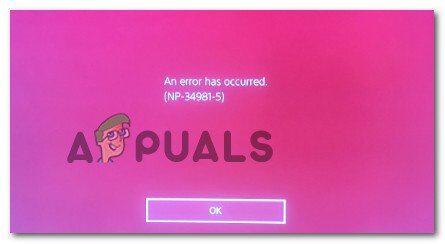 CÓDIGO DE ERRO PS4 – NP-34981-5
CÓDIGO DE ERRO PS4 – NP-34981-5
O que está causando o problema “ocorreu um erro (NP-34981-5)”?
Investigamos esse problema específico examinando vários relatórios de usuários e as estratégias de remediação que a maioria dos usuários afetados implementou para resolver o problema.. De acordo com nossa pesquisa, vários culpados comuns são conhecidos por disparar esta mensagem de erro específica:
-
Problema de PlayStation Network: se você encontrar este código de erro ao tentar restaurar suas licenças PS4, provavelmente é um problema temporário que será resolvido automaticamente. Este é um problema bem conhecido que geralmente ocorre um pouco antes (o durante) uma manutenção programada do PSN. Então, se este erro ocorrer ao tentar restaurar licenças, espere algumas horas antes de tentar qualquer uma das seguintes correções.
-
Problema com a conta do PlayStation: este é o culpado mais frequente que irá desencadear esta mensagem de erro específica. Embora isso não tenha sido confirmado pela Sony, muitos usuários afetados presumiram que o problema ocorre quando o perfil do usuário fica fora de sincronia. Neste caso, quando eu removo um troféu, o console será forçado a sincronizar novamente o perfil da sua conta. Outro procedimento eficaz é reiniciar.
Se você estiver tendo dificuldade para resolver esta mensagem de erro específica, este artigo fornecerá uma coleção de etapas verificadas de solução de problemas. A seguir, você encontrará vários métodos que muitos usuários em uma situação semelhante usaram com sucesso para resolver o problema.
Para que todo o processo seja o mais eficiente possível, Recomendamos que você siga os métodos listados abaixo na ordem até encontrar uma solução que trate do assunto para você..
Método 1: remova um troféu
Isso pode parecer uma solução estranha e tudo isso, mas muitos dos usuários afetados conseguiram resolver o problema acessando o menu de troféus e excluindo uma lista de jogos que não têm nenhum troféu ganho. Embora não haja uma explicação oficial do porque esta solução é eficaz, alguns usuários especulam que isso também força seu console a sincronizar toda a biblioteca de jogos, que acaba resolvendo o problema.
Isso pode parecer bobo, mas é um dos poucos métodos confirmados que permitirá que você resolva o código de erro PS4 np-36006-5 sem perder nenhum dado. Aqui está um guia rápido sobre como fazer isso:
-
Entre com o perfil no qual você encontra o problema. Mais tarde, do seu painel, vá ao menu Troféu e acesse-o pressionando o botão X.
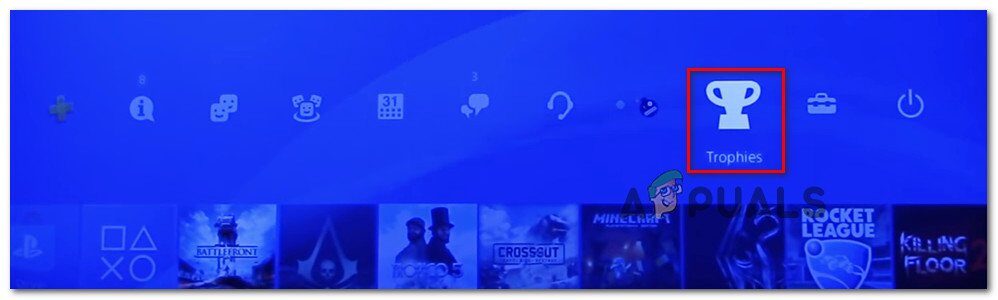 Acesse o menu Troféus
Acesse o menu Troféus -
Dentro da sua lista de troféus, procure uma lista que tenha 0 troféus. Esta etapa é necessária porque apenas as listagens sem um troféu ganho podem ser removidas da lista. Depois de encontrar um jogo sem troféus, pressione o botão Opções e selecione Excluir no menu direito.
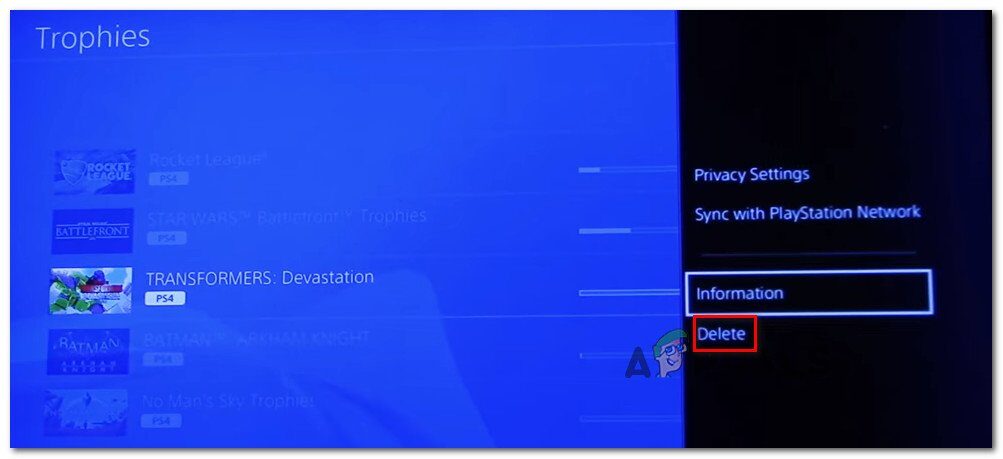 Remova o troféu
Remova o troféuObservação: Se você for um completo e não tiver um jogo sem um troféu ganho no menu Troféus, basta baixar um jogo grátis da PSN e, em seguida, remover seus troféus para resolver o problema.
-
Depois de remover um jogo sem troféus da lista de troféus, comece qualquer jogo. Se este método foi bem sucedido, Não começará mais com o código de erro PS4 np-36006-5.
Nos casos em que você ainda tem o mesmo problema, vá para o próximo método.
Método 2: inicializar PS4
Vários usuários que se depararam com este problema específico relataram que finalmente conseguiram resolvê-lo após inicializarem seu PS4. Claro, este é um procedimento sério, pois irá deletar todos os seus dados (dados do jogo e salvar dados), mas permitiu que muitos usuários resolvessem o código de erro PS4 np-36006-5.
Para protegê-lo contra perda de dados, Também incluímos etapas para fazer backup de seus dados salvos antes de tentar este procedimento.. Isso é o que precisa ser feito:
-
Certifique-se de estar conectado à conta onde o problema foi encontrado. A seguir, do seu painel, acesse o menu da faixa de opções e abra Configurações.
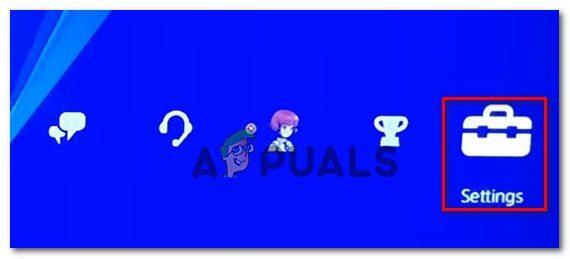 Acesse o menu Configurações
Acesse o menu Configurações -
No menu Configurações, vá para Gerenciamento de dados salvos do aplicativo e selecione Dados salvos no armazenamento do sistema.
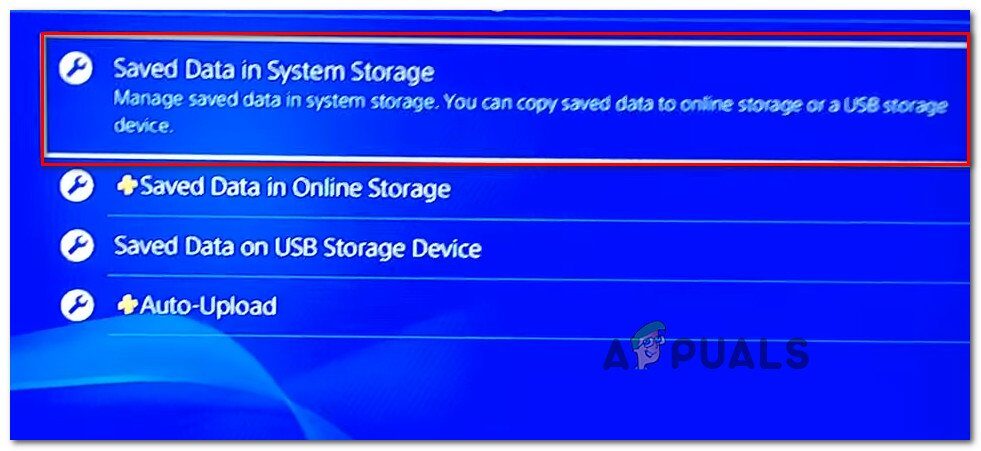 Acesso aos dados salvos em seu PS4
Acesso aos dados salvos em seu PS4Observação: Se você não tem uma assinatura PSPlus ativa, você não será capaz de atualizar seus salvos na nuvem. Neste caso, conecte um dispositivo de armazenamento USB.
-
No próximo menu, escolha Upload para armazenamento online. Se você não tem uma assinatura PSPlus ativa, escolha Copiar para dispositivo de armazenamento USB.
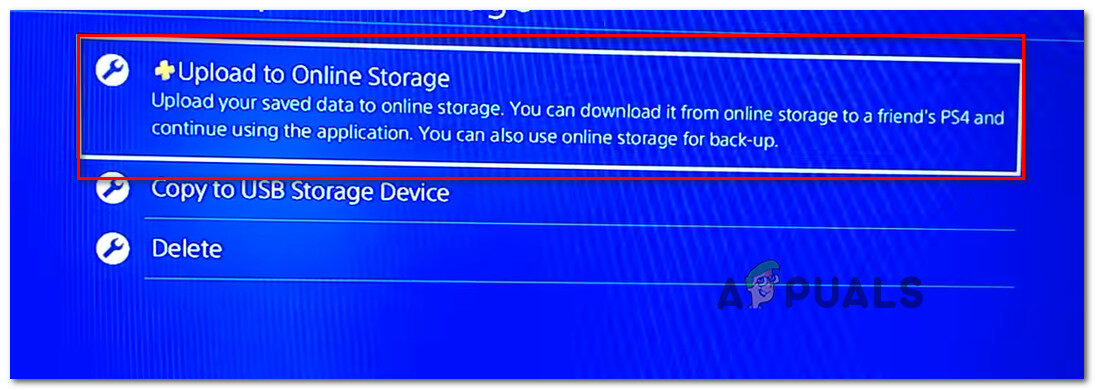 Selecione a opção de backup apropriada
Selecione a opção de backup apropriada -
Assim que você chegar à próxima tela, pressione o botão de opção se selecione Escolher vários aplicativos. Então vá em frente e selecione todos os seus jogos salvos localmente. Com todos os jogos selecionados, clique no botão Upload para enviá-los para sua conta na nuvem.
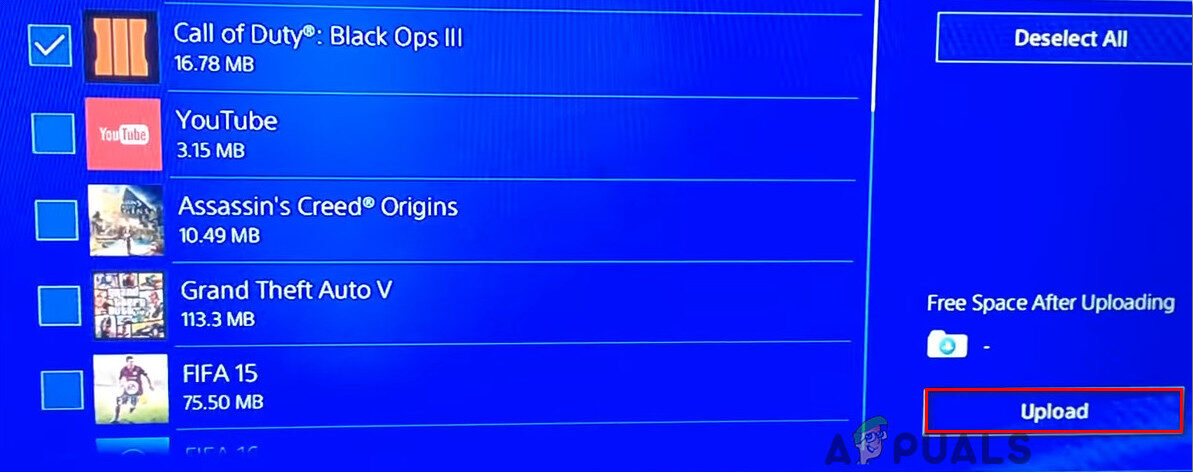 Carregar jogos salvos
Carregar jogos salvosObservação: Se você optou por salvá-los localmente em um pendrive USB, O processo é o mesmo.
-
Se você tiver salvamentos mais recentes no armazenamento online, você terá que confirmar o processo mais uma vez. Se você tiver vários jogos salvos, é uma boa ideia marcar a caixa associada a Aplicar a todos antes de escolher Sim.
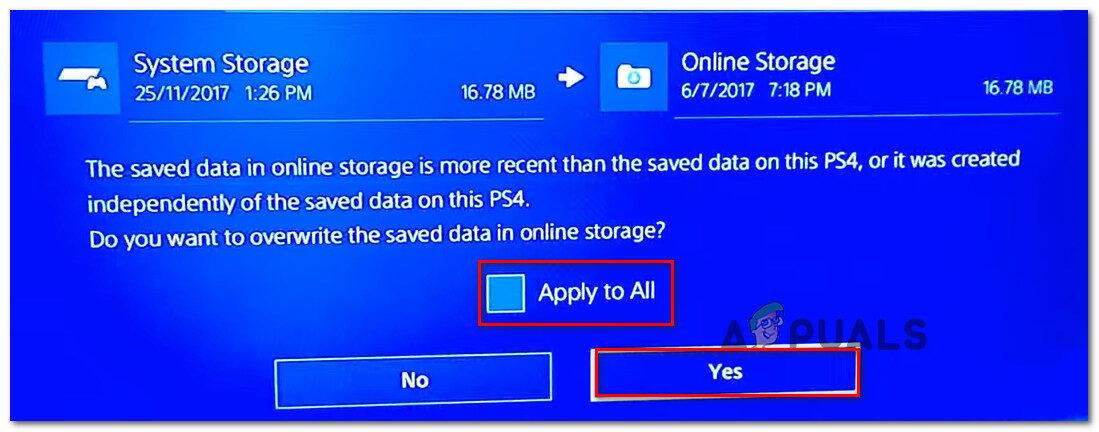 Confirme o processo de carregamento
Confirme o processo de carregamento -
Assim que o processo for concluído, vá para o menu de energia e desligue o console escolhendo Desligar PS4. Não coloque em espera.
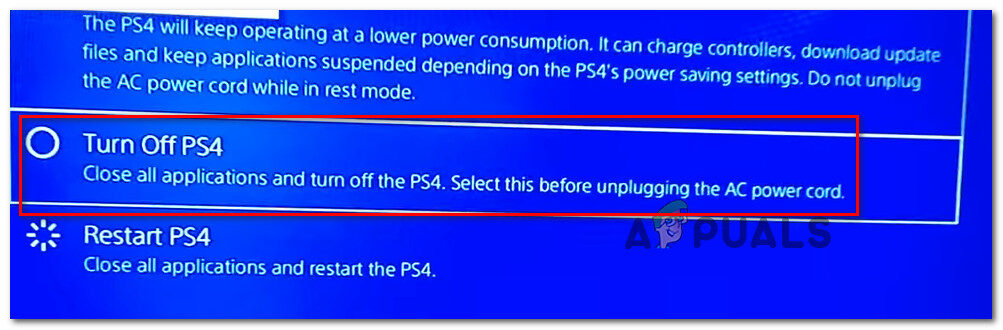 Desligue o PS4
Desligue o PS4 -
Assim que o console desligar completamente, espere até que o LED pare de piscar. Em seguida, pressione o botão liga / desliga até ouvir dois bipes diferentes para entrar no menu de recuperação. Uma vez dentro do menu de recuperação, vá para a opção 6. 7. Inicialize o PS4 e pressione X no controlador DualShock.
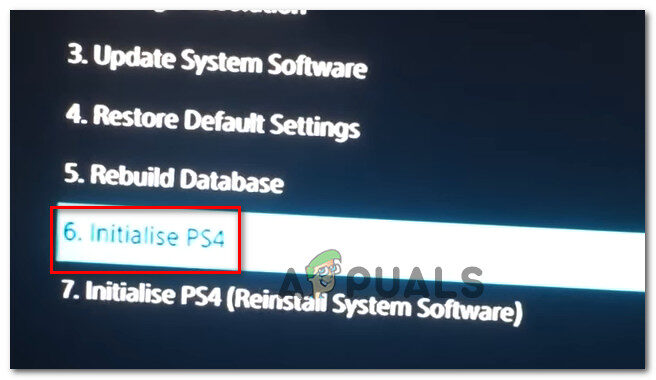 Inicializar PS4
Inicializar PS4 -
Assim que o seu PC for inicializado, comece reinstalando seus jogos. Mais tarde, vá para as configurações> Gerencie os dados salvos do aplicativo e escolha Dados salvos para armazenamento online. Mais tarde, selecione os jogos salvos que deseja baixar novamente e pressione o botão Download.
-
Abra um jogo que acionou anteriormente o código de erro PS4 np-36006-5 e veja se o problema foi resolvido.






